Aktualisieren des RMM
Server auf dem neuesten Stand halten
Sie sollten in regelmäßigen Abständen sudo apt update und sudo apt -y upgrade ausführen, um Ihren Server auf dem neuesten Stand zu halten. Ansonsten sollten Sie keine Änderungen an Ihrem Server vornehmen und alles andere dem Skript update.sh überlassen.
Versuchen Sie NICHT, Betriebssystem-Upgrades an Ort und Stelle durchzuführen, wie z.B. ein Upgrade von Debian 11 auf 12 an Ort und Stelle. Sie werden Ihren Server zerstören!
Aktualisierung auf die neueste RMM-Version¶
Machen Sie vor dem Update immer ein Backup rsp. ein Snapshot der aktuellen Installation
Melden Sie sich per SSH an Ihren Server an mit dem Benutzer, den Sie während der Installation angelegt haben.
Führen Sie niemals Update-Skripte oder -Befehle als Root-Benutzer aus. Das bringt die Berechtigungen durcheinander und macht Ihre Installation kaputt.
Laden Sie das Update-Skript herunter und führen Sie es aus:
wget -N https://raw.githubusercontent.com/amidaware/tacticalrmm/master/update.sh
chmod +x update.sh
./update.shWenn Sie bereits auf der neuesten Version sind, wird das Update-Skript Sie darüber informieren und sofort zurückkehren.
Sie können die optionale Option --force an das Update-Skript übergeben, um ein Update zu erzwingen, wodurch die Prüfung auf die neueste Version umgangen wird.
wget -N https://raw.githubusercontent.com/amidaware/tacticalrmm/master/update.sh
chmod +x update.sh
./update.sh --forceDies ist nützlich für eine verpfuschte Aktualisierung, die möglicherweise nicht vollständig abgeschlossen wurde.
Das Update-Skript korrigiert auch alle Berechtigungen, die während eines verpfuschten Updates durcheinander geraten sind, oder wenn Sie das Update-Skript versehentlich als Root-Benutzer ausgeführt haben.
Versuchen Sie nicht, MeshCentral manuell auf eine neuere Version zu aktualisieren. Sie sollten dies dem update.sh-Skript überlassen. Die Entwickler testen MeshCentral und stellen sicher, dass die Integration nicht unterbrochen wird, bevor sie die Mesh-Version aktualisieren.